Com es corregeix el codi d'error d'actualització de Windows 10 0x80073712 (09.15.25)
Microsoft llança les actualitzacions regularment i això és per un motiu. Els enginyers de Microsoft solucionen els errors vells i nous, introdueixen actualitzacions noves i reparen les llacunes de seguretat mitjançant aquestes actualitzacions. És per aquest motiu que els usuaris de Windows haurien d'instal·lar totes les actualitzacions de Windows disponibles.
Malauradament, les actualitzacions de Windows 10 solen causar problemes greus. Per exemple, el servei de Windows Update no pot trobar actualitzacions pendents tot i que Microsoft ha anunciat que ja n’ha implementat una. Com a resultat, la instal·lació de l’actualització es bloqueja o es torna enrere de seguida.
Bé, aquest és només un tipus d’error de Windows Update. Hi ha molts altres errors de Windows Update que podeu trobar; un és l’error 0x80073712 de Windows Update. Què és, què fa que surti a la superfície i com ho solucioneu? A continuació, respondrem aquestes preguntes.
Què és l’error 0x80073712 de Windows Update? 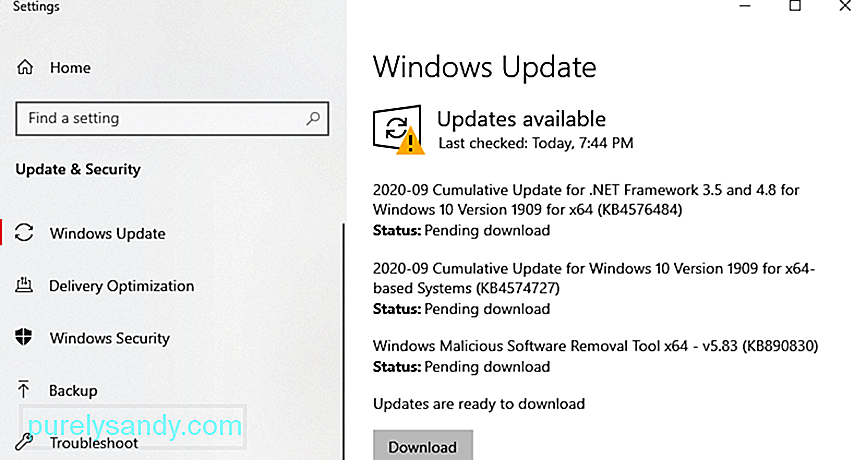 L'error 0x80073712 és un error associat a les actualitzacions de Windows. S'acompanya del codi de comprovació ERROR_SXS_COMPONENT_STORE_CORRUPT i pot incloure qualsevol dels missatges d'error següents:
L'error 0x80073712 és un error associat a les actualitzacions de Windows. S'acompanya del codi de comprovació ERROR_SXS_COMPONENT_STORE_CORRUPT i pot incloure qualsevol dels missatges d'error següents:
Consell professional: analitzeu l'ordinador per trobar problemes de rendiment, fitxers brossa, aplicacions nocives i amenaces de seguretat pot causar problemes de sistema o un rendiment lent.
Exploració gratuïta de problemes de PC 3.145.873 descàrregues Compatible amb: Windows 10, Windows 7, Windows 8Oferta especial. Quant a Outbyte, instruccions de desinstal·lació, EULA i política de privadesa.
- Falten alguns fitxers d’actualització o tenen problemes. Intentarem tornar a baixar l'actualització més endavant.
- Algunes actualitzacions no s'han instal·lat. S'han trobat errors: el codi 80073712 de Windows Update ha detectat un error desconegut.
- El codi 80073712: l'actualització de Windows ha tingut un problema.
Però, què provoca que es mostri l'error 0x80073712 de Windows Update? Aquest error apareix habitualment perquè falta un fitxer de configuració o actualització de Windows. No obstant això, també pot ser el cas d'alguns problemes del sistema, com ara fitxers del sistema danyats o claus de registre danyades. Altres usuaris han informat que les entitats de programari maliciós han interferit amb processos importants del sistema. A causa d’això, Windows es veu obligat a instal·lar una actualització o a l’inrevés, és a dir, aturar la instal·lació.
Segons alguns usuaris, podeu trobar el missatge d’error mentre intenteu actualitzar Windows. Altres la van trobar a l’atzar. Independentment del motiu i del moment en què va aparèixer, la bona notícia és que es pot resoldre.
Què cal fer sobre l'error d'actualització de Windows 0x80073712Malauradament, no hi ha solucions oficials proporcionades per Microsoft sobre com resoldre l'error 0x80073712 de Windows Update. Tot i això, Microsoft ja és conscient del problema i treballa per solucionar-lo. Fins que no es publiqui una nova actualització o pedaç, podeu provar les solucions de resolució de problemes següents. Aquestes solucions han funcionat per a alguns usuaris de Windows, de manera que també podeu provar-les.
Solució núm. 1: executeu l'eina DISMDISM és una utilitat integrada dissenyada per permetre als usuaris accedir a la nucli del propi sistema operatiu. S'utilitza quan un ordinador té problemes relacionats amb el rendiment i l'inici.
Per utilitzar-lo per corregir el codi d'error 0x80073712 de Windows Update, feu el següent: 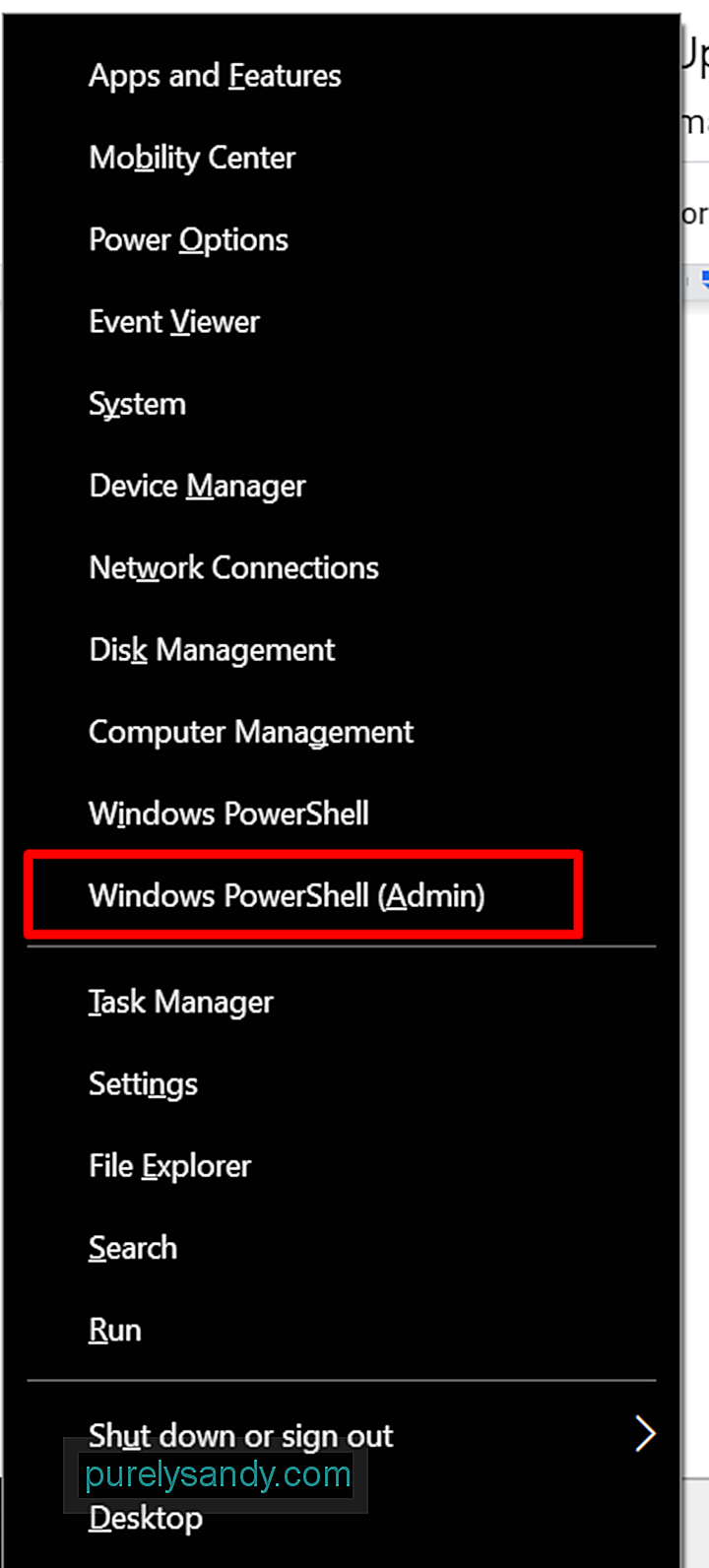
- DISM / Online / Cleanup-Image / CheckHealth
- DISM / Online / Cleanup-Image / ScanHealth
- DISM / Online / Cleanup-Image / RestoreHealth
Si veieu l'error 0x80073712 de Windows Update mentre baixeu o instal·leu una actualització de Windows, el solucionador de problemes de Windows Update pot ajudar-vos a resoldre problema.
A continuació s'explica com s'utilitza:
El comprovador de fitxers del sistema o SFC és una altra utilitat de Windows integrada que permet als usuaris trobar i restaurar fitxers del sistema de Windows danyats. Com que l'error 0x80073712 pot ser provocat per fitxers del sistema danyats o danyats, podeu utilitzar la utilitat SFC per solucionar-lo.
A continuació es mostra una guia detallada sobre què cal fer:
El servei Windows Update és responsable de descarregar i instal·lar qualsevol programa o programa creat per Microsoft al vostre PC. Això vol dir que és un component crític que es necessita per mantenir el dispositiu al dia amb els darrers pegats de seguretat.
Per solucionar problemes relacionats amb Windows Update, és possible que hagueu d'actualitzar aquest servei de vegades. A continuació s’explica com fer-ho: 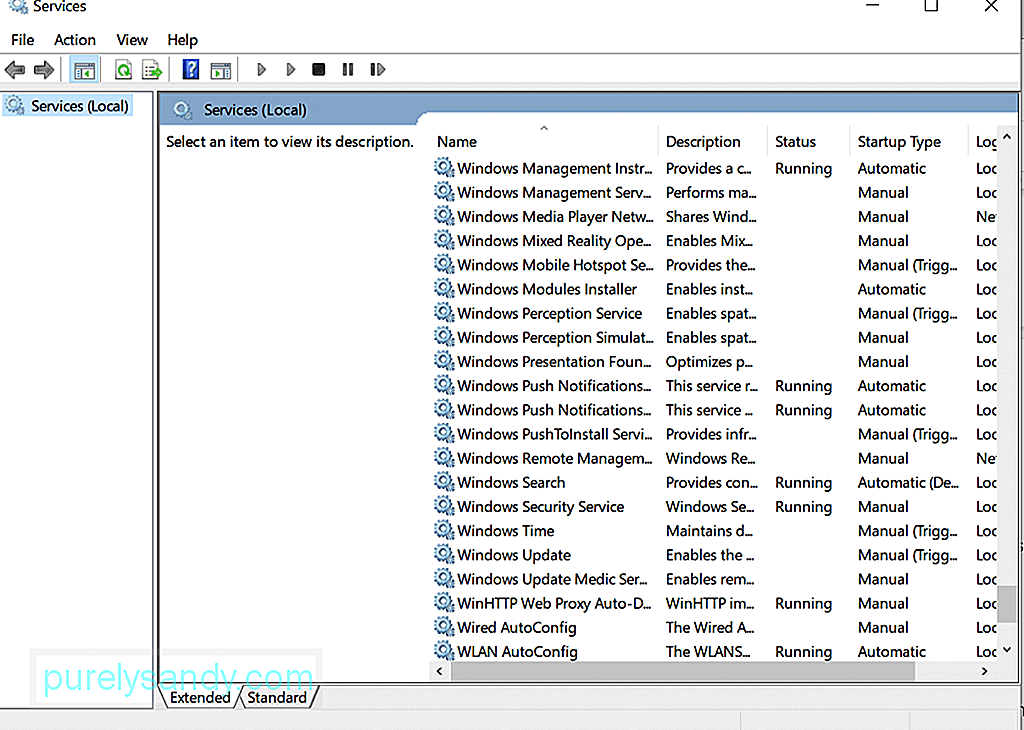
Una altra manera de resoldre els errors associats a la utilitat Windows Update és canviar el nom de la carpeta Catroot2. Aquesta solució va funcionar per a alguns usuaris de Windows 10, així que també val la pena provar-la.
A continuació s'explica:
- net stop wuauserv
- net stop cryptSvc
- bits de parada nets
- net stop msiserver
- ren C: \\ Windows \\ SoftwareDistribution SoftwareDistribution old
- ren C: \\ Windows \\ System32 \\ quatreot2 Catroot2.old
- net start wuauserv
- net start cryptSvc
- bits d’inici net
- net start msiserver
Si encara no podeu instal·lar Windows Update, podeu provar de fer-ho mitjançant l'eina de creació de Windows Media.
L'eina de creació de suports és una utilitat que ajuda a la descàrrega d'un fitxer d'instal·lació de Windows en una unitat extraïble, que podeu utilitzar per reinstal·lar Windows 10. Es considera una opció de còpia de seguretat vital ja que podeu utilitzar-la per tenir una , còpia impresa del vostre sistema operatiu i d'altres paràmetres importants.
Per obtenir una guia detallada sobre com utilitzar l'eina de creació de Windows Media, seguiu aquests passos:
Si encara obteniu el codi d'error 0x80073712 al dispositiu, considereu la possibilitat de revisar el registre.
 En cas que no ho sàpiga, el registre de Windows és una base de dades de paràmetres, informació i opcions , i altres valors relatius al programari i al maquinari. Quan s’instal·la un programa nou, es genera una nova subclau al registre. Aquesta subclau conté la configuració d'aquest programa concret, inclosa la versió, la ubicació i el seu executable principal.
En cas que no ho sàpiga, el registre de Windows és una base de dades de paràmetres, informació i opcions , i altres valors relatius al programari i al maquinari. Quan s’instal·la un programa nou, es genera una nova subclau al registre. Aquesta subclau conté la configuració d'aquest programa concret, inclosa la versió, la ubicació i el seu executable principal.
Si trobeu l'error 0x80073712 al dispositiu Windows 10, és probable que hi hagi algunes entrades de registre. danyat o malmès; d’aquí la necessitat de modificar-los o arreglar-los. Una vegada més, no és recomanable corregir manualment les entrades de registre trencades. Una coma fora de lloc o una falta de lletra ja pot causar danys irreversibles al vostre sistema.
Per a aquesta qüestió, heu d'utilitzar una eina de neteja de registres fiable. Amb un netejador de registres de tercers, podeu recuperar el registre a la seva forma òptima en poc temps sense haver de preocupar-vos per danyar el vostre sistema.
Solució núm. 8: analitzeu el dispositiu per detectar programari maliciós Acceptem les entitats de malware i els virus són famosos per provocar errors de Windows Update. Dit això, us suggerim que utilitzeu un programa de programari antivirus de tercers o Windows Defender per realitzar un escaneig complet del sistema. 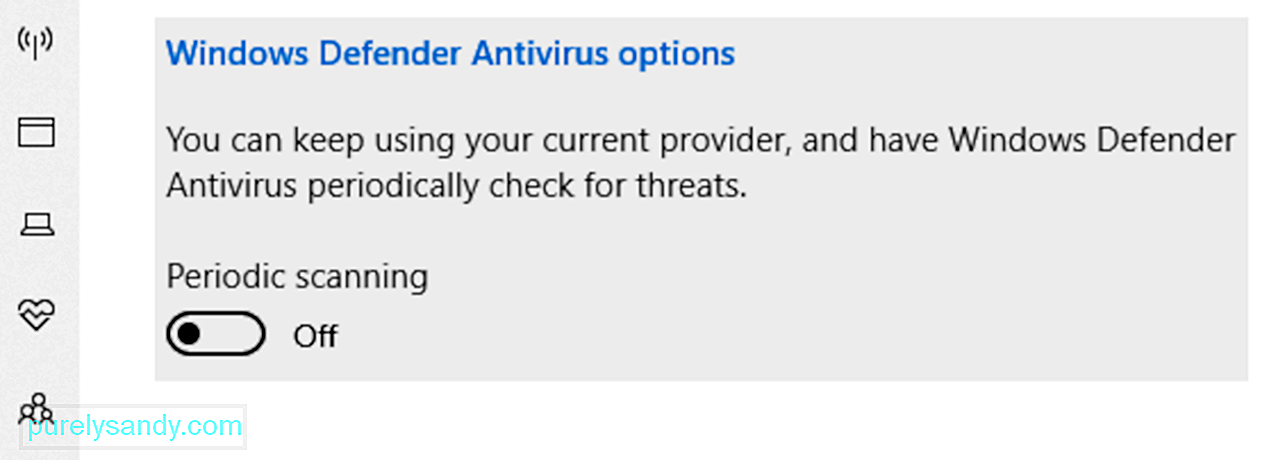
Per utilitzar Windows Defender a Windows 10 per cercar virus, seguiu aquests passos:
És cert que Windows Defender pot eliminar les entitats de programari maliciós del dispositiu i mantenir el sistema segur en temps real. Tanmateix, si voleu una capa de protecció addicional, penseu en utilitzar un programa antivirus de tercers.
Avui hi ha molts programes antivirus disponibles, però us recomanem que utilitzeu un programari antimalware fort. Aquesta eina fiable pot desfer-se de tot tipus d'entitats malicioses i mantenir a ratlla qualsevol programari no desitjat.
Solució núm. 9: elimineu el fitxer Pending.XmlSovint, un fitxer Pending.xml bloquejat pot ser el culpable del codi d'error 0x80073712 de Windows Update. Per tant, és possible que vulgueu eliminar-lo.
A continuació s'explica com eliminar el fitxer .xml pendent del vostre dispositiu Windows 10:
També podeu utilitzar el solucionar problemes i resoldre els errors associats a la utilitat Windows Update. Seguiu les instruccions següents per obtenir una guia detallada sobre què fer:
Tot i que aquesta solució és bastant senzilla, molts usuaris de Windows 10 no la tenen en compte pensant que no fa res. No obstant això, hi ha casos en què un dispositiu d’emmagatzematge extern es converteix en el responsable de l’error de Windows Update. És possible que el dispositiu endollat estigui embolicant les vostres funcionalitats bàsiques; d’aquí l’error.
Si hi ha perifèrics externs connectats al dispositiu en el moment d’instal·lar Windows Update, proveu d’eliminar-los. Si funciona, llavors heu trobat el culpable. En cas contrari, aneu a altres solucions.
Solució núm. 12: restaurar, restablir o actualitzar l'ordinadorAquesta solució hauria de ser l'últim recurs si les solucions anteriors no funcionen. Això es deu al fet que conservarà els vostres fitxers personals però eliminarà qualsevol aplicació o programari instal·lat. També tornarà a instal·lar Windows. Per tant, abans de restablir o actualitzar el vostre PC, assegureu-vos que hàgiu desat una còpia de seguretat dels fitxers importants.
Actualitza Windows 10
Restableix Windows 10
Restaurar Windows 10 a un punt anterior
També val la pena esmentar que, de vegades, Microsoft publica actualitzacions problemàtiques i errònies. I per a això, és possible que vulgueu ometre-ho. Sí, entenem el fastigós procés que heu viscut, però sí. Per tant, continueu i espereu una versió més estable.
ResumSi encara obteniu el codi d'error 0x80073712 de Windows Update, proveu les solucions anteriors. Un d’ells hauria de solucionar el problema. No cal provar-los tots. Només heu de revisar les solucions i seleccionar-ne una que creieu que funciona per al vostre cas.
Finalment, si teniu alguna cosa que afegir a aquest article, no dubteu a mantenir-vos en contacte a través del quadre de comentaris.
Vídeo de YouTube: Com es corregeix el codi d'error d'actualització de Windows 10 0x80073712
09, 2025

